Уколико ваша Nintendo Switch konzola koristi sistem verzije 11.0.0 ili noviji, imate mogućnost bežičnog prenosa do deset slika ekrana i jednog video snimka istovremeno na vaš pametni telefon ili tablet putem QR kodova. U nastavku sledi objašnjenje kako to funkcioniše i kako da podesite ovu funkciju.
Kako funkcioniše ovaj proces?
Kada delite slike ili video zapise sa vaše Switch konzole na pametni uređaj putem QR koda, Switch prvo kreira svoju lokalnu Wi-Fi pristupnu tačku. Zatim, putem QR koda deli informacije o tome kako se možete povezati na tu mrežu sa svojim telefonom. Nakon skeniranja, vaš pametni telefon se privremeno povezuje na lokalnu Wi-Fi mrežu koju je kreirao Switch.
Nakon toga, Switch vam prikazuje drugi QR kod. Ovaj kod daje vašem telefonu adresu privremenog veb servera koji se nalazi na Switch konzoli i sadrži veze ka slikama ekrana i video snimcima koje želite da podelite. Sa tog servera možete preuzeti željene slike ili video zapise na svoj telefon.
Po završetku prenosa, Wi-Fi mreža koju je kreirao Switch se gasi, a vaš pametni uređaj se automatski ponovo povezuje na svoju uobičajenu Wi-Fi mrežu. Iako zvuči komplikovano, ovaj proces besprekorno radi sa iPhone uređajima, Android telefonima, iPad-ima, Kindle Fire tabletima, kao i sa bilo kojim drugim mobilnim uređajem.
Kako lokalno deliti slike ekrana i video zapise koristeći QR kod
Da biste započeli deljenje medija sa vaše Switch konzole, prvo se uverite da koristite sistem verzije 11.0.0 ili noviju. Ako je to slučaj, otvorite „System Settings“ (Podešavanja sistema), zatim idite na „System“ (Sistem) i izaberite „System Update“ (Ažuriranje sistema).
Zatim, u glavnom meniju odaberite ikonu „Album“ (krug sa pravougaonom fotografijom stilizovanih brda u Mario stilu).
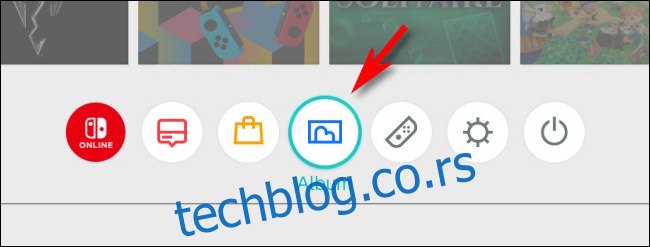
Pronađite i odaberite sliku ili video koji želite da podelite sa vašim pametnim telefonom, a zatim pritisnite taster A da otvorite opciju „Sharing and Editing“ (Deljenje i uređivanje).
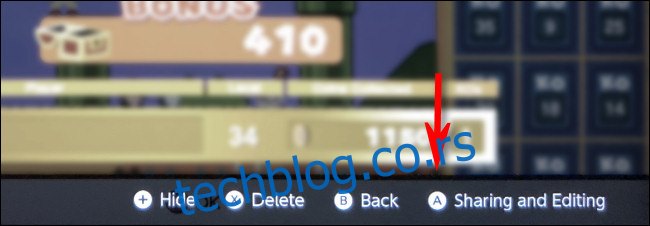
U bočnoj traci „Sharing and Editing“ (Deljenje i uređivanje) odaberite opciju „Send to Smartphone“ (Pošalji na pametni telefon).
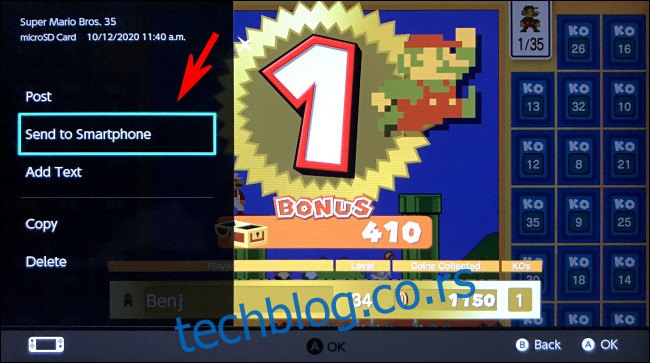
Pojaviće se iskačući prozor sa pitanjem da li želite da podelite „Only This“ (Samo ovaj) ili da „Send a Batch“ (Pošaljete grupu). Opcija slanja grupe vam omogućava da pošaljete do 10 slika i 1 video istovremeno, a možete ih birati u interfejsu sa sličicama.
U ovom primeru ćemo odabrati opciju „Only This“ (Samo ovaj).
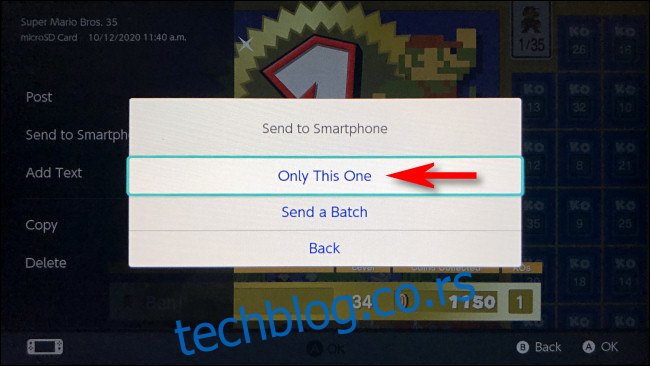
Pojaviće se ekran „Send to Smartphone“ (Pošalji na pametni telefon) sa prikazanim QR kodom. Na vašem pametnom telefonu ili tabletu, otvorite aplikaciju kamere i skenirajte QR kod. U ovom primeru koristimo iPhone, ali ova funkcija radi i na iPad i Android uređajima koji podržavaju skeniranje QR kodova.
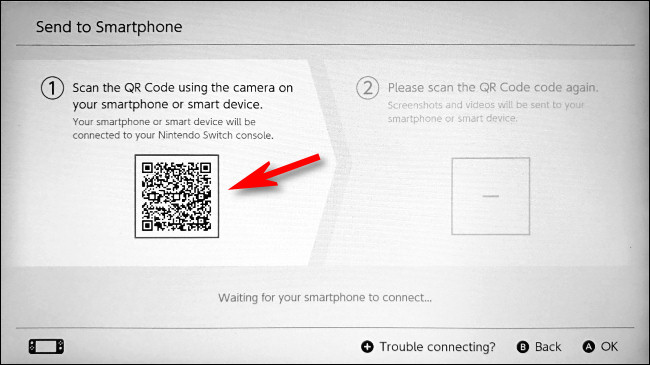
Nakon skeniranja koda, dodirnite opciju „Join“ (Pridruži se) u obaveštenju koje vas pita da li želite da se pridružite lokalnoj Wi-Fi mreži koju je kreirao Switch. Naziv te mreže će biti nešto poput „switch_8057C0001“. Ne brinite, to je samo veza sa vašom Switch konzolom.
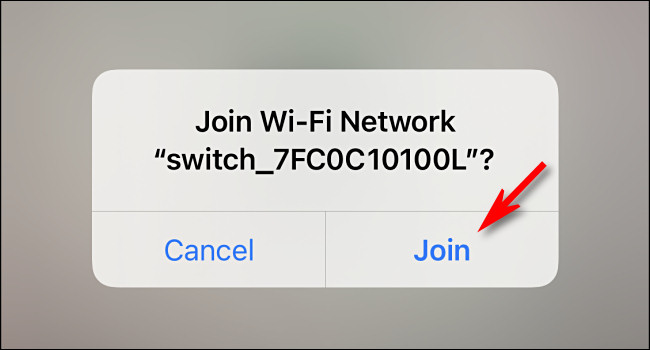
Nakon što se vaš pametni uređaj poveže, na ekranu vašeg Switch-a će se pojaviti drugi QR kod.
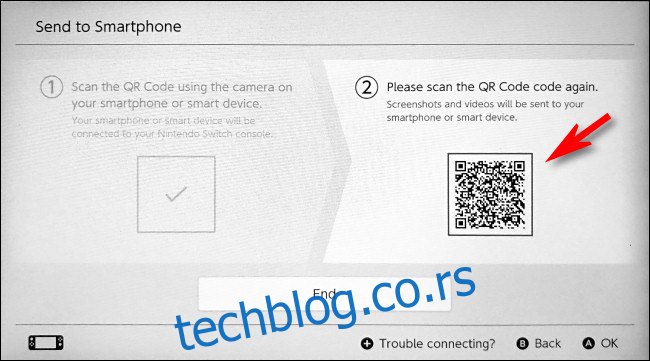
Skenirajte i ovaj kod sa vašim pametnim uređajem, a zatim dodirnite vezu koja se pojavi u obaveštenju kako biste je otvorili u veb pregledaču.
Tada ćete videti veb stranicu koja prikazuje sličicu slike koju ste odabrali da podelite. Ukoliko ste odabrali da podelite grupu slika, sve će se pojaviti kao sličice na ovoj stranici.
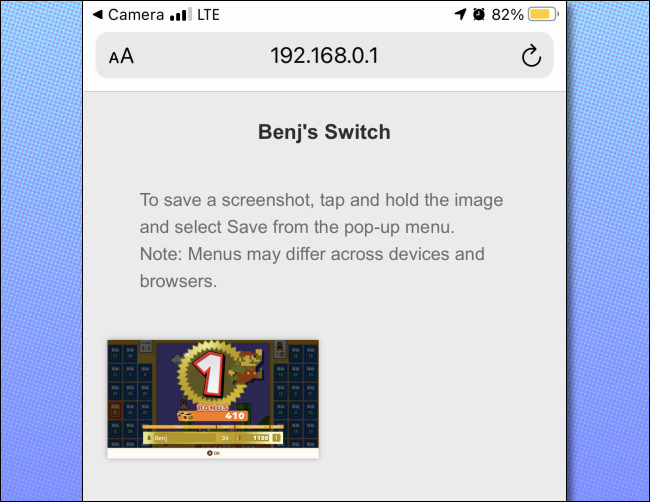
Odavde možete sačuvati svaku sliku ili video na svom uređaju. Da biste to uradili na iPhone-u, dovoljno je da zadržite prst na slici na trenutak, a zatim odaberete „Add to Photos“ (Dodaj u fotografije) iz menija koji se pojavi.
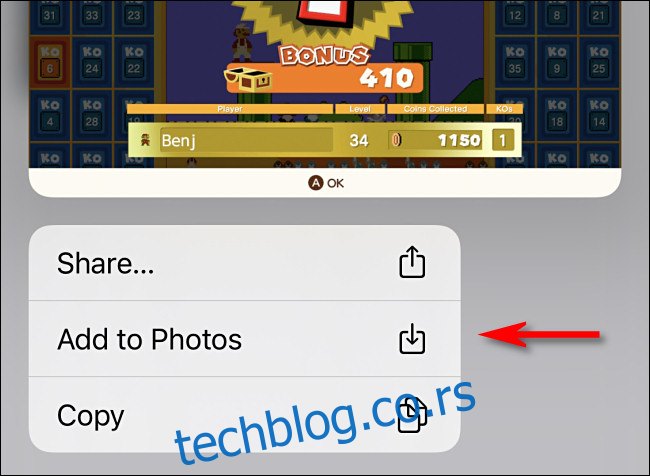
Nakon što ste završili sa preuzimanjem, vratite se na vaš Switch i dodirnite „End“ (Kraj).

Ovim se zatvara Wi-Fi veza i ubrzo nakon toga vaš pametni telefon bi trebalo automatski da se ponovo poveže na svoju preferiranu Wi-Fi mrežu. Ukoliko se to ne dogodi, biće potrebno da posetite podešavanja uređaja i ručno se ponovo povežete.
Ukoliko u budućnosti budete trebali da prebacite više slika sa Switch-a, možete ih preneti i na PC ili Mac računar pomoću microSD kartice ili USB kabla.